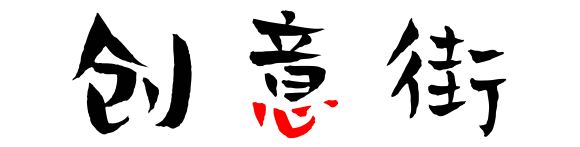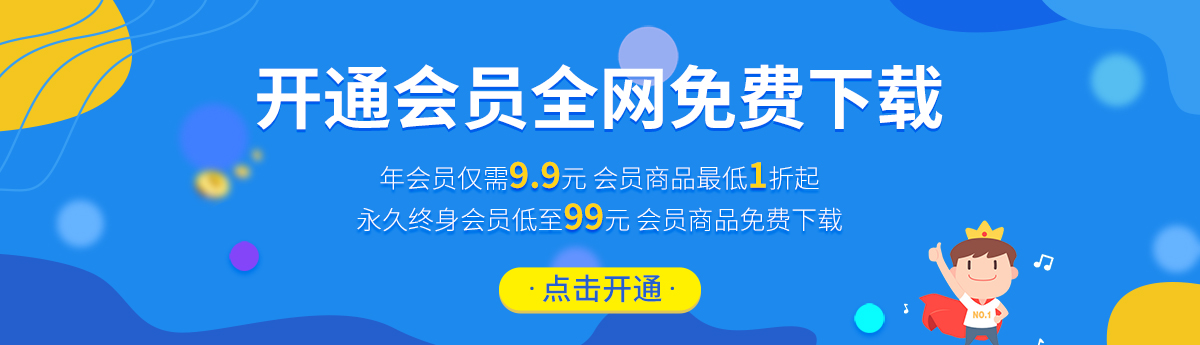sketch插件推荐——智能对象工具Magic Mirror 3
如果说Sketch是万能的你一定不信,不过今天这款Magic Mirror会让你完美感受Sketch中智能对象的魅力,一键完美展示设计作品!通过这个插件,我们可以轻松把自己的artboard中的界面变成如下的样子。
另外,我们网站很多sketch格式的样机素材也是通过这个这个插件实现替换样机中的界面图片。


这么炫酷的效果在Sketch中只需一分钟即可搞定,小伙伴一定会问,你是怎么在Sketch中做到的?
插件使用方法:
1.在Sketch中准备好一张你已经设计好的Artboard界面。

2.另外准备一张Sketch图片,比如这张。

3.将这张Sketch图拖到Sketch中,请确保这张图和你刚才准备的设计稿不在一个artboard中。你可以将它拖动到工作区的其他位置即可。

4.接下来在这张Sketch需要展示界面的位置使用钢笔绘制不规则矩形(必须确保只有四个点,另外请不要使用圆角矩形工具,这将导致插件失效。)绘制后如下图红色区域。

5.接下来的这步很重要,选中这个红色的图形,将此图层的名称命名为与你准备好的artboard的命名一样,比如静电的命名为Sketch。则artboard的名字也需要为Sketch。

6.选中红色的矩形,然后执行菜单plugin>Magic Mirror 3c> Enable MagicMirror!

7.见证奇迹的时刻到来了!怎么样,足够简单吧?

更重要的是,如果这时我更改了artboard中的设计稿,则只需再次执行插件命令,则这张Sketch也会随之变化,简直方便到爆有木有?
Magic Mirror插件菜单的其他功能
细心的同学还会发现插件菜单中的另外两项功能,他们是:
-
Jump to artboard-选中Sketch中的图形,可以迅速定位到它调用的artboard位置。
-
Rotate Points-有时候使用Magic Mirror会导致Sketch上下左右颠倒,这个时候就需要使用这个功能来调整方向。
接下来,让我们看看官方网站的演示动画(gif)。
下图演示的是如何使用Magic Mirror功能

下图演示的是如何使用Rotate Points功能

下图演示的是如何使用Jump to artboard功能

心动了?就赶紧下载Magic Mirror插件吧。下载前记得前往我们的样机素材中下载高品质的sketch格式的样机。
下载插件:
扫描关注下图公众号回复:MagicMirror3,可免费获得插件 (请勿输入空格),下载前请注意对应的版本。

创意街 » sketch插件推荐——智能对象工具Magic Mirror 3